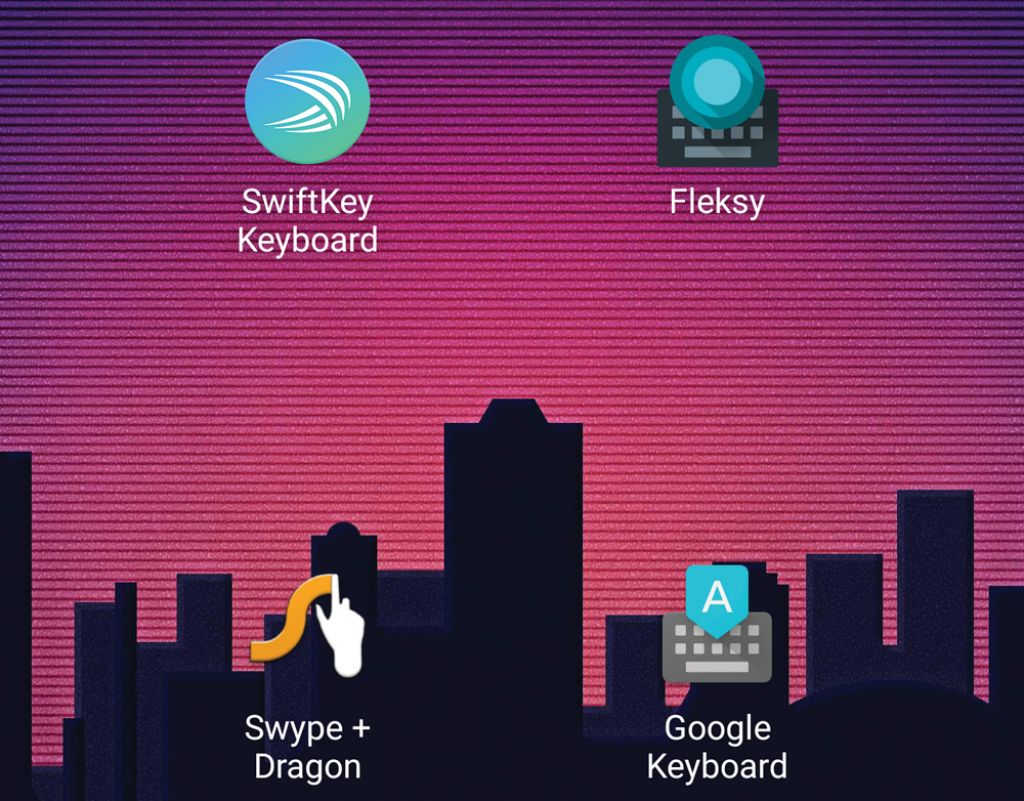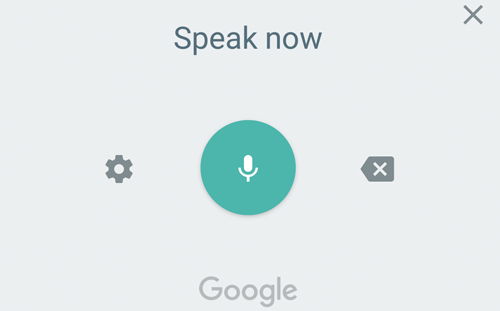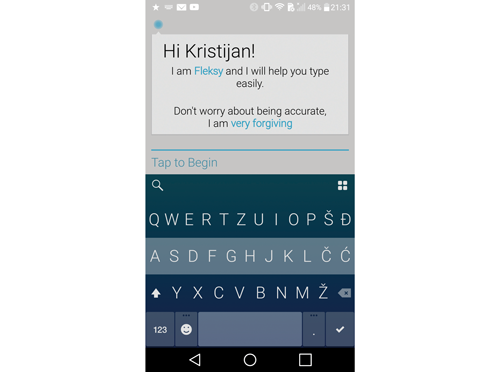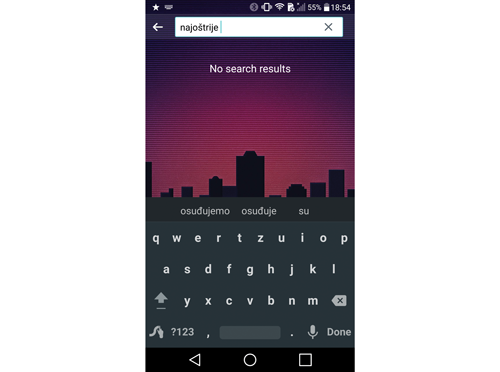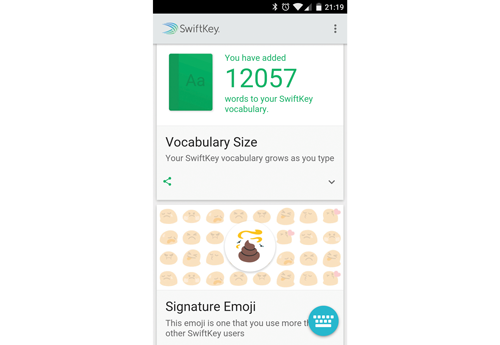Google Keyboard
Ovu tipkovnicu možete pronaći predinstaliranu na svim stock Android uređajima, a nedavno je dobila poboljšanja koja su bila neophodna za korištenje na hrvatskom. Naime, u posljednjoj je nadogradnji napokon došla opcija da se krivo ispravljene riječi maknu iz rječnika, tako da više nema situacija gdje "bih" uporno postaje "BiH".
Google Keyboard se pod tim istim imenom nalazi na trgovini Play, a nakon instalacije je potrebno otići u postavke mobitela, pa u Language & Keyboard i tamo ju uključiti i postaviti kao glavnu te u njezinim postavkama pod Languages odabrati Croatian. Bitno je naglasiti da, za razliku od nekih tipkovnica koje ćemo kasnije spomenuti, ne postoji način da istovremeno koristite više jezika već će se na tipkovnici kraj razmaknice pojaviti ikonica globusa pomoću koje se možemo prebacivati s jednog jezika na drugi. U postavkama tipkovnice još posjetite Text Correction i uključite sve opcije koje vam trebaju, a pod Dictionary preporučamo uključivanje sinkronizacije rječnika na Google račun.
Potrošite li vrijeme na trening Googlea da prepoznaje vaš glas, diktiranje je definitivno najugodniji način unosa teksta
Kako bi tipkovnica učila uzorke vašeg izražavanja, potrebno je aktivno popravljati i ispravljati krive prijedloge, uključiti sinkronizaciju riječi i učenje iz vaše Google povijesti, brisati riječi koje ne trebate i koristiti Next-word suggestion svaki put kada vam ponudi ispravnu riječ, što znači da postoji određeni period učenja i da će korištenje isprva biti malo napornije nego što je to slučaj s engleskim. Ipak, situacija je puno bolja nego je bila i Google Keyboard sada i te kako može poslužiti za tipkanje na hrvatskom.
Fleksy
Fleksy će vas odmah po pokretanju zamoliti da ga stavite kao glavnu tipkovnicu, da mu dopustite pristup SMS porukama i kontaktima, te vas pitati koje jezike da instalira. Ovdje je, naravno, potrebno na listi pronaći i instalirati hrvatski. Kraj hrvatskog stoji riječ beta, što zapravo znači da ćete povremeno umjesto hrvatske riječi dobiti hijeroglife jer se čini da je određeni dio rječnika krivo enkodiran.
Nakon instalacije jezika slijedi kratki vodič kroz korištenje same tipkovnice koji valja pogledati jer Fleksy tipkanju pristupa malo drugačije uvođenjem raznih gesti za ispravljanje, učenje i brisanje riječi iz rječnika, što će biti neophodno želimo li da Fleksy nauči kako se izražavamo.
Dok većina tipkovnica dijakritike skriva i do njih se može doći samo putem dugog pritiska na određena slova (primjerice držimo C za Č i Ć), Fleksy u postavkama pod stavkom Languages dopušta da za svaki jezik stavimo drugačiji raspored tipaka, od kojih je jedan i QWERTZ (Croatian) koji već na osnovnoj ploči sadrži sve potrebne znakove što može olakšati tipkanje.
Fleksy nas je oduševio odličnim uvodom i podrškom za hrvatski raspored tipki
Isto kao na Google Keyboardu, korištenje više jezika zahtijeva prebacivanje s jednog na drugi, što se na Fleksyu postiže povlačenjem prsta lijevo ili desno preko razmaknice.
Swype
Tipkovnica Swype poznata je po tome što je prva na tržište donijela način tipkanja povlačenjem prsta po ekranu. Umjesto tapkanja svakog slova posebno, dovoljno je prst bez podizanja povlačiti od slova do slova riječi koju želimo natipkati, a tipkovnica će dati sve od sebe da prepozna koju riječ želimo. U teoriji konfuzno, u praksi radi jako dobro.
Podešavanje je slično kao i na Fleksyu, u postavkama aplikacije valja otići u Languages i tamo instalirati hrvatski jezik. Za razliku od prije spomenutih tipkovnica, Swype dopušta istovremeno korištenje dvaju jezika. Dakle, možete istovremeno i bez prebacivanja koristiti primjerice hrvatski i engleski. Na žalost, tipkanje povlačenjem prsta nije najpreciznije kada se uključe dva jezika tako da je preporučljivije koristiti jedan ili drugi jezik. Jezike se prebacuje dugim pritiskom na razmaknicu.
Swype već nakon kratkog korištenja počne odlično predviđati iduće riječi
Također, u opcijama postoji posebna stavka My Words gdje možete pregledati svoj rječnik, sinkronizirati ga sa svojim Swype računom, automatski u rječnik dodavati popularne izraze i omogućiti Swypeu pristup vašem Twitteru kako bi iz dosadašnjih objava pokupio riječi koje ste koristili. Sve u svemu, izuzetno cjelovita i kvalitetna tipkovnica s odličnom podrškom za hrvatski.
SwiftKey
Po našoj procjeni, SwiftKey je šampion tipkovnica na Androidu. Po instalaciji će vas dočekati atraktivni ekran za postavljanje SwiftKeya kao zadane tipkovnice, aktiviranje i potom sinkronizaciju s vašim računima. Postupak instalacije kao treću opciju nudi Get better predictions, a tu počinje prava demonstracija moći.
Nitko kao SwiftKey! U stanju je prepoznati više nanizanih riječi bez razmaka, čak i uz pogreške
Naime, SwiftKey također može učiti iz vaših objava, ali za razliku od Swypea nije ograničen samo na Twitter. Moguća je sinkronizacija s Facebookom, SMS-om, Gmailom, Twitterom, Google+ i Evernoteom, nakon čega će većina vaših najčešćih fraza i riječi biti ubačena u rječnik. Uključivanjem hrvatskog jezika i sinkronizacijom sa svim prije navedenim mrežama već ćete u samom startu dobiti nevjerojatno kvalitetno predviđanje. Budući da SwiftKey pri tipkanju predviđa koja će vam biti iduća riječ, česte su situacije gdje je doslovno moguće natipkati kompletne rečenice samo odabiranjem iduće predviđene riječi, bez imalo tipkanja.
Nakon nekog vremena SwiftKey će vam dati uvid u vaše navike i čak pružiti neke statistike o tome koliko vam je vremena uštedio
Osim toga, SwiftKey isto tako dopušta korištenje više jezika istovremeno, i to čak tri, a izuzetno dobro prepoznaje i kada ste s jednog jezika mentalno prešli na drugi. Iako je po svemu naš favorit, moramo istaknuti i jednu veliku manu: svi ti algoritmi, sinkronizacije i predviđanja često usporavaju rad same tipkovnice i definitivno se radi o najsporijoj od svih navedenih tipkovnica. Čak i uz te nedostatke, nakon minimalne konfiguracije uspješno smo tipkali i preko 70 riječi u minuti.
Google Now / Google Voice Typing
Zadnja na popisu nije tipkovnica u punom smislu riječi, ali isto tako odlično radi s hrvatskim jezikom. Google Now je servis ugrađen u sve novije Android uređaje, a po mogućnostima je najsličniji Siri na iOS-u. U postavkama Google aplikacije potražite stavku Voice i tamo uz engleski dodajte i hrvatski jezik. Koristite li inače Google Now, ne preporučamo postavljanje hrvatskog kao primarnog jezika, a nije niti potrebno.
Nakon toga pokušajte pokrenuti glasovno pretraživanje i recite nešto na hrvatskom. Ne uspije li od prve, uzmite u obzir da se Google Now prilagođava vašem glasu i izgovoru i da će rezultati s vremenom postajati sve bolji i bolji. Druga metoda glasovnog unosa je Google Voice Typing koji se instalira uz Google Keyboard, a moguće mu je pristupiti putem malog mikrofona u gornjem desnom uglu tipkovnice. Ukoliko ste na tipkovnici namjestili hrvatski i Voice Typing će očekivati hrvatski. Uz malo vježbe moći ćete diktirati kompletne poruke, e-mailove i zabilješke, a nema boljeg tipkanja od izostanka tipkanja.